編輯點評:可以跨平臺使用的高級文本編輯器
界面非常簡潔清爽的一款文本編輯器工具,Kate高級文本編輯器綠色版,不用安裝打開即用,支持標簽頁、代碼高亮、顯示行號、顯示縮略圖的滾動條、多文件查找、橫向或者縱向顯示多個視圖等眾多高級特性,如果想要一個類似于notepad++的高級文本編輯器,那么Kate是非常好的選擇。

使用說明
怎么把Kate的界面改成notepad++
1、調整【設置】菜單中:【顯示菜單欄】、【顯示工具欄】、【顯示狀態(tài)欄】、【顯示標簽頁】的顯示。
2、打開【設置】菜單-【配置工具欄】,在三個工具欄中添加自己想要的額外動作,如果圖標不喜歡的話,也可以隨意更改和替換。
3、在工具欄上右擊,調整為只顯示圖標,圖標改為16×16大小。
4、【視圖】菜單-【邊框】-【顯示滾動條縮略圖】禁用。
5、【視圖】菜單-【工具視圖】-【顯示側邊欄】禁用。
6、【視圖】菜單-【換行】-【動態(tài)文字換行】禁用。
如果以上有些更改在重新運行后消失,那么在【配置】界面中修改即可。
功能介紹
1、雙擊當前標簽頁創(chuàng)建新標簽頁。
2、支持啟用/禁用自動換行。
3、強大的多文件查找和替換功能。利用這個功能可以一鍵查找/替換所有已打開的文本中的內(nèi)容。支持正則表達式、區(qū)分大小寫、展開結果等這些額外特性。甚至查找都支持標簽頁,這意味著能夠保留有用的搜索結果,快速查看多個搜索結果。
4、垂直或者水平顯示多個視圖。如果想要對比2個文本之間的差異性,那么這個功能是十分好用的。
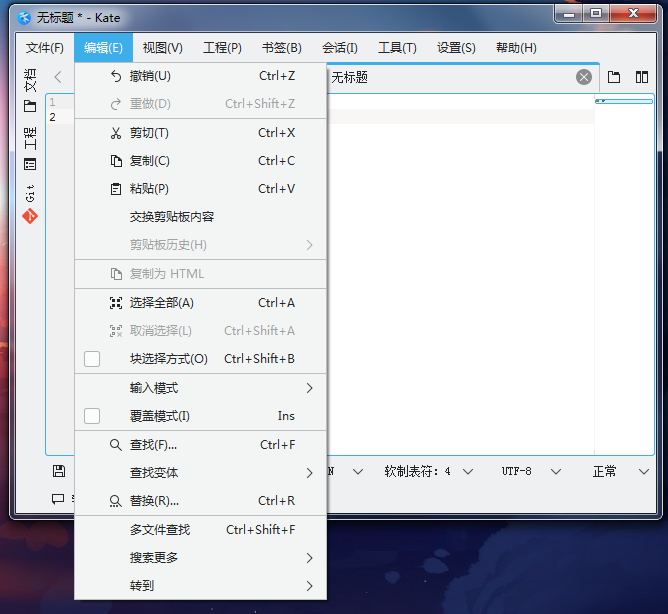
5、側邊欄。當打開的文本太多,標簽頁也無法很方便的切換時,利用側邊欄替代即可(需要啟用【文檔樹視圖】插件)。
6、支持顏色主題。如果喜歡黑底白字,那么更改顏色主題即可。
7、代碼高亮和代碼折疊。
8、改變文本的編碼格式。
9、文本字符大小寫轉換。
10、腳本支持。
經(jīng)常使用多文件查找功能的話,建議激活顯示側邊欄,這樣軟件底部就會出現(xiàn)【搜索和替換】按鈕,顯示和隱藏多文件查找界面更加的方便。
軟件優(yōu)勢
多文件界面
窗口標簽和窗口分割
支持字符編碼和轉換
語法高亮和括號匹配
代碼和文本折疊
自動縮進
自動完成
塊選擇
正則表達式查找和替換
可使用JavaScript腳本
此處記錄的項目支持
官方介紹
Kate項目開發(fā)了兩個主要產(chǎn)品:KatePart,一個高級編輯器組件,用于需要文本編輯組件的許多KDE應用程序中,以及Kate,一個MDI文本編輯器應用程序。此外,我們還提供了KWrite,一個簡單的SDI編輯器shell,允許用戶選擇他/她最喜歡的編輯器組件。
Kate
Kate是KDE自2.2版以來的一個多文檔編輯器。作為一個KDE應用程序,Kate提供了網(wǎng)絡透明性,以及與KDE突出特性的集成。選擇它可以從konqueror查看HTML源代碼、編輯配置文件、編寫新應用程序或任何其他文本編輯任務。你還需要一個Kate的運行實例。
有了像Kate這樣的多視圖編輯器,你會得到很多好處。您可以查看同一文檔的多個實例,并且所有實例都是同步的。或者您可以同時查看更多文件,以便于參考或同時編輯。
KWrite公司
KWrite是一個簡單的文本編輯器應用程序,允許您在每個窗口一次編輯一個文件。作為Kate,KWrite使用編輯器組件Kate零件.KWrite只需為選定的編輯器組件提供一個窗口框架,并允許您打開和保存文檔。KWrite共享了KatePart提供的所有功能,請查看此處以獲得概述。
許可
Kate是根據(jù)GNU Lesser General Public License(LGPL)版本2發(fā)布的,Kate是KDE項目的一部分。如何獲得完整的源代碼在本文中描述了獲取它。
一點歷史
Kate項目于2000年12月在sourceforge.net. 在第一個月Kate被稱為“KCEdit”,其中C代表作者的姓Cullmann。隨著時間的推移,其他人也加入了這個項目,所以名字從KCEdit改為Kant。這個名字是由哲學家伊曼紐爾·康德(Immanuel Kant)提出的,與凱迪(KEdit)相比,它應該更中立、更鮮明。隨著時間的推移……康德越來越受到新開發(fā)者的歡迎。那時Kant被正式包含在KDE桌面的kdebase模塊中,作為舊KWrite應用程序的插件,這是相當成功的。現(xiàn)在所有的KDE用戶都可以訪問我們心愛的文本編輯器!……當時唯一的大問題是,康德的發(fā)音在英語中對某些人來說聽起來有誤導性。這就是為什么必須再次更改名稱的原因,最后的名稱是Kate(KDE高級文本編輯器)。

 office2021 正式版
office2021 正式版 Office 2021 LTSC版
Office 2021 LTSC版 Calibre電子書轉換器免費版
Calibre電子書轉換器免費版 搜狗輸入法電腦版
搜狗輸入法電腦版 Adobe Acrobat PRO DC最新訂閱版
Adobe Acrobat PRO DC最新訂閱版 蘋果iTunes官方正版
蘋果iTunes官方正版 PDF Shaper Professional破解版
PDF Shaper Professional破解版 極品五筆輸入法2.2最新版
極品五筆輸入法2.2最新版 搜狗五筆輸入法最新版
搜狗五筆輸入法最新版 手心輸入法官方PC版
手心輸入法官方PC版








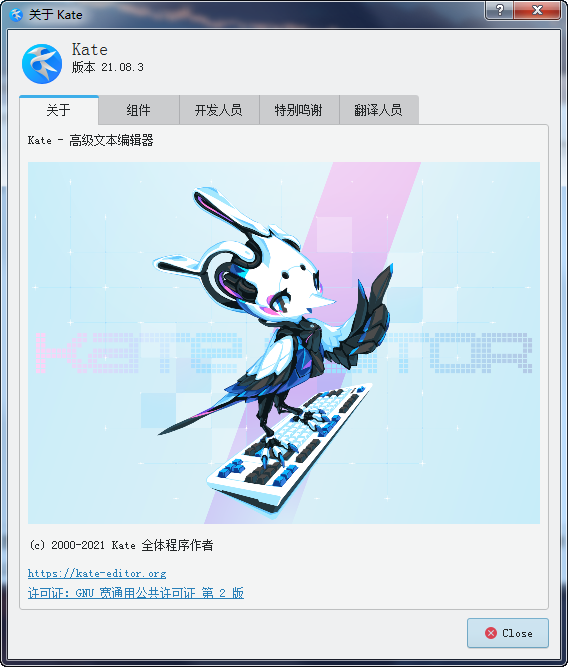
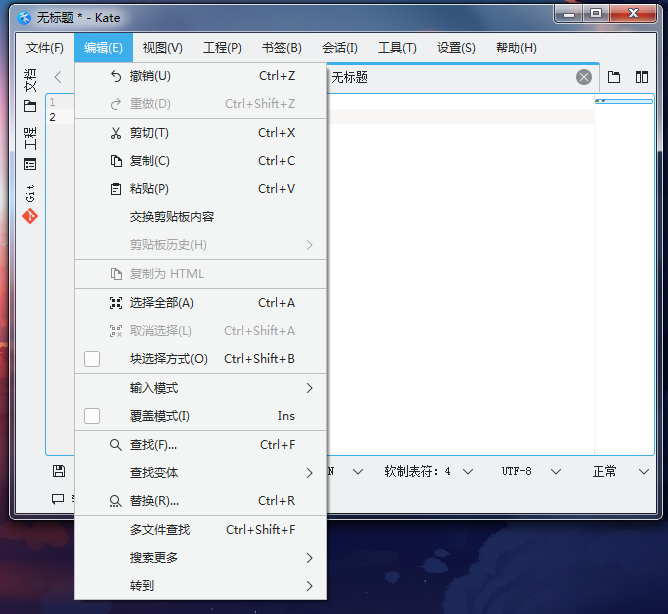
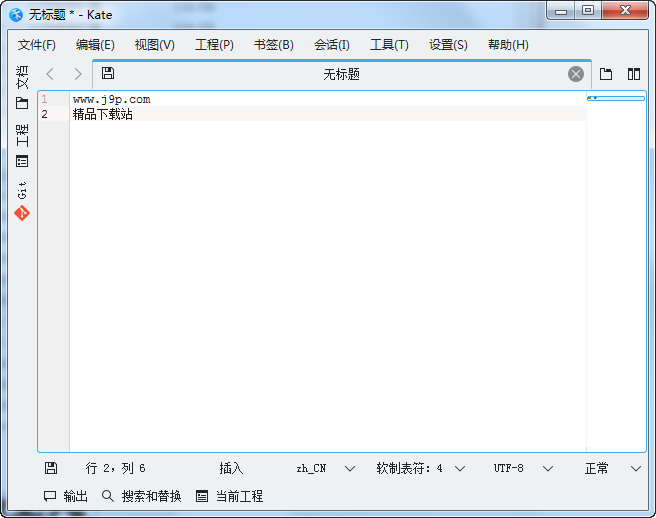
 OCR文字識別吾愛專版1.0 綠色版
OCR文字識別吾愛專版1.0 綠色版 IDM UEStudio破解版v21.10.0.32 附注冊機
IDM UEStudio破解版v21.10.0.32 附注冊機 轉易俠OCR文字識別軟件3.2.0.2 最新版
轉易俠OCR文字識別軟件3.2.0.2 最新版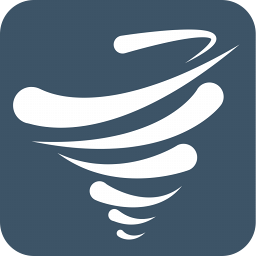 Duplicate Cleaner Pro破解版5.0.13 中文版
Duplicate Cleaner Pro破解版5.0.13 中文版 華為鴻蒙OS定制字體(HarmonyOS Sans)全套ttf完整打包版
華為鴻蒙OS定制字體(HarmonyOS Sans)全套ttf完整打包版 大漠插件免費版7.2119 電腦版
大漠插件免費版7.2119 電腦版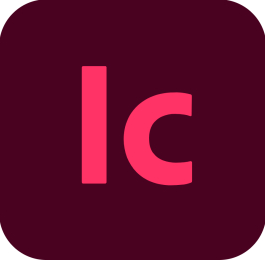 Adobe InCopy 2021特別版16.3.1 最新版
Adobe InCopy 2021特別版16.3.1 最新版 熊貓圖文識別工具PandaOCR綠色版2.71 最新永久免費版
熊貓圖文識別工具PandaOCR綠色版2.71 最新永久免費版 AnyTXT Searcher官方版1.2.481 免費版
AnyTXT Searcher官方版1.2.481 免費版 AIScanner(OCR識別軟件)1.0.2免費版
AIScanner(OCR識別軟件)1.0.2免費版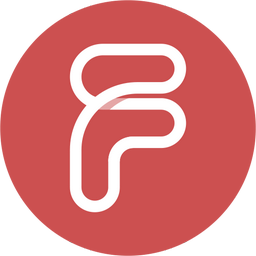 字體超市字體設計軟件下載1.3.0.0最新版
字體超市字體設計軟件下載1.3.0.0最新版 手寫模擬器軟件免費版1.0 最新版
手寫模擬器軟件免費版1.0 最新版 鹽系可愛風字體合集免費打包版整合版
鹽系可愛風字體合集免費打包版整合版 百度通用文字識別工具破解版1.1綠色免費版
百度通用文字識別工具破解版1.1綠色免費版 Qiv_OCR文字識別免費下載吾愛破解2021綠色免費版
Qiv_OCR文字識別免費下載吾愛破解2021綠色免費版 多平臺EPUB電子書編輯器Sigil最新版1.8.0中文免費版
多平臺EPUB電子書編輯器Sigil最新版1.8.0中文免費版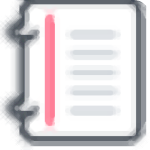 小帥OCR識別工具最新版1.0綠色免費版
小帥OCR識別工具最新版1.0綠色免費版 大學生論文寫作助手破解版3.4最新版
大學生論文寫作助手破解版3.4最新版 圖像識別工具在線識別1.0綠色免費版
圖像識別工具在線識別1.0綠色免費版 大小: 178.1M
大小: 178.1M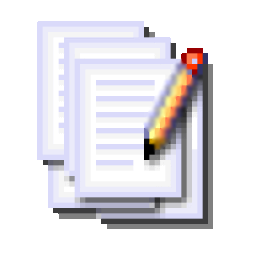









 小說寫作助手
小說寫作助手 日歷模板電子版
日歷模板電子版 pdf編輯器免費版
pdf編輯器免費版 教育云課堂平臺
教育云課堂平臺 支持拼音的輸入法軟件
支持拼音的輸入法軟件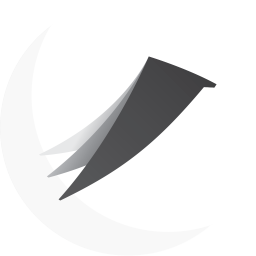 字由字體客戶端
字由字體客戶端
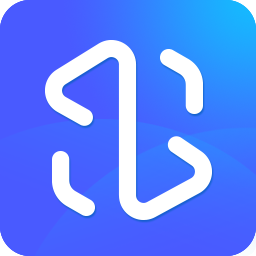 字魂電腦版
字魂電腦版
熱門評論
最新評論